תיקון: תפריט ההקשר של Windows 11 איטי, פריט חסר ואינו פועל
Miscellanea / / April 28, 2023
כמערכת ההפעלה העדכנית ביותר של מיקרוסופט, Windows 11 זכתה לשבחים רבים על התכונות החדשות וממשק המשתמש שלה. עם זאת, הוא אינו חסין בפני בעיות, ותלונה נפוצה אחת היא תפריט הקשר איטי או חסר. אתה יכול לגשת במהירות לפקודות ולאפשרויות הקשורות לפריט שאתה לוחץ עליו באמצעות תפריט ההקשר, שהוא חלק חיוני ממערכת ההפעלה. מאמר זה בוחן כמה תיקונים פוטנציאליים עבור תפריטי הקשר של Windows 11 שהם איטיים או לא עובדים.
קרא גם
TranslucentTB Windows 11 לא עובד, איך לתקן?
תיקון: Windows 11 Multi Display לא עובד
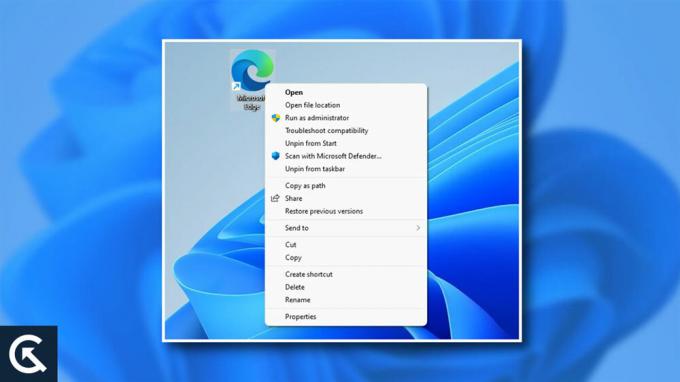
תוכן העמוד
- מהו תפריט ההקשר?
- מה גורם לתפריטי הקשר איטיים או חסרים ב-Windows 11?
-
כיצד לתקן את תפריט ההקשר של Windows 11 איטי, פריט חסר ואינו פועל
- תיקון 1: הפעל מחדש את סייר הקבצים
- תיקון 2: השבת הרחבות לתפריט ההקשר
- תיקון 3: עדכן מנהלי התקנים
- תיקון 4: בדוק אם קיימים עדכוני Windows
- תיקון 5: הפעל את בודק קבצי מערכת
- תיקון 6: בדוק אם יש תוכנות זדוניות
- סיכום
מהו תפריט ההקשר?
אתה יכול לגשת לתפריט ההקשר על ידי לחיצה ימנית על פריטים כגון קבצים, תיקיות או שולחנות עבודה. אתה יכול גם להתייחס אליו כתפריט לחיצה ימנית או תפריט קיצור. משתמשים יכולים לפתוח, למחוק, להעתיק, לשנות שם ולהעתיק קבצים מתפריט ההקשר, כמו גם לגשת לאפשרויות מותאמות אישית עבור יישומי צד שלישי.
מה גורם לתפריטי הקשר איטיים או חסרים ב-Windows 11?
ייתכן שתפריט ההקשר של Windows 11 איטי או חסר עקב מגוון סיבות. הנה כמה סיבות אפשריות:
- מנהלי התקנים מיושנים או פגומים: מנהלי ההתקן של המכשיר שלך יכולים להשפיע על ביצועי תפריט ההקשר אם הם מיושנים או פגומים.
- יישומי צד שלישי: תוכנות נוספות, כמו אנטי-וירוס או תוכנת אופטימיזציה של המערכת, עלולות להתנגש עם תפריט ההקשר.
- משאבי מערכת לא מספיקים: אם אין לך מספיק מעבד, זיכרון או אחסון, ייתכן שתפריטי הקשר לא יופיעו.
- בעיות ברישום: מפתחות רישום פגומים או שגיאות ברישום עלולים גם לעכב את הביצועים של תפריט ההקשר.
כיצד לתקן את תפריט ההקשר של Windows 11 איטי, פריט חסר ואינו פועל
הבה נעבור לכמה פתרונות פוטנציאליים לפתרון תפריט ההקשר של Windows 11 הוא איטי, פריט חסר ואינו עובד כעת לאחר שזיהינו כמה סיבות אפשריות. אז במקרה שאתה מתמודד עם בעיה זו, הנה התיקונים שאתה צריך לנסות:
תיקון 1: הפעל מחדש את סייר הקבצים
הפעלה מחדש של סייר הקבצים, המנהל את שולחן העבודה ומערכת הקבצים של Windows, הוא הפתרון הראשון שתוכלו לנסות. תפריט ההקשר בסייר הקבצים יכול להיות איטי או לא מגיב עקב תקלה. כדי להפעיל מחדש את סייר הקבצים, בצע את השלבים הבאים:
פרסומות
- בשורת המשימות, לחץ לחיצה ימנית ובחר "מנהל משימות.”
- גלול למטה את "תהליכים" לשונית לאיתור "סייר Windows.”
- פשוט לחץ לחיצה ימנית על סמל סייר Windows ובחר "איתחול.”
על ידי סגירה והפעלה מחדש של תהליך סייר הקבצים, יש לפתור בעיות איטית או חסרה בתפריט ההקשר.
תיקון 2: השבת הרחבות לתפריט ההקשר
קיימת אפשרות שהבעיה נגרמת מיישומי צד שלישי שמוסיפים אפשרויות תפריט הקשר. בהתאם לבעיה, אתה יכול להשבית את הרחבות תפריט ההקשר ולראות אם זה מתקן את עצמו. הנה איך לעשות את זה:
- תחילה, כדי לפתוח את חלון ההפעלה, לחץ על "Win + R“.
-
אתה יכול לפתוח את עורך הרישום על ידי הקלדת "regedit" ולחיצה על Enter.

- לאחר מכן, נווט אל המפתח הבא בעורך הרישום:
HKEY_CLASSES_ROOT\Directory\Background\shellex\ContextMenuHandlers
- תוכל למצוא רשימה של מטפלים לתפריטי הקשר כאן. אם ברצונך להשבית אותם, פשוט לחץ לחיצה ימנית על כל אחד מהם ובחר "לִמְחוֹק.”
- בדוק אם פתרת את הבעיה על ידי הפעלה מחדש של המחשב לאחר שמחקת את כל המטפלים בתפריט ההקשר.
על מנת לשמור על אפשרויות תפריט ההקשר של צד שלישי, הפעל אותן אחת אחת כדי לגלות מי גורם לבעיה. שיטה זו תסיר את כל אפשרויות תפריט ההקשר של צד שלישי, אז אם ברצונך לשמור אותן, נסה להפעיל אותן מחדש אחת אחת.
תיקון 3: עדכן מנהלי התקנים
ב-Windows 11, עדכון מנהלי התקנים הוא פתרון פוטנציאלי נוסף לבעיות בתפריט ההקשר. בנוסף למדפסות, מתאמי רשת וכרטיסי מסך, מנהלי התקנים הם תוכנות המאפשרות למערכת ההפעלה לתקשר עם החומרה. זה יכול להשפיע על הביצועים של התקן החומרה, כמו גם על תפריט ההקשר, אם מנהל ההתקן מיושן, חסר או פגום.
ניתן לעדכן מנהלי התקנים של Windows 11 על ידי ביצוע השלבים הבאים:
- מהתפריט, בחר "מנהל התקן" משתמש ב "Win + X"מפתחות.
- נווט אל חלון מנהל ההתקנים ומצא את המכשיר שגורם לבעיית תפריט ההקשר. ייתכן שתצטרך לעדכן את מנהל ההתקן של העכבר או משטח המגע אם אתה נתקל בבעיות עם מקש ימני תַפרִיט.
-
כדי לעדכן את הדרייבר, מקש ימני במכשיר ובחר "עדכן דרייברים.”
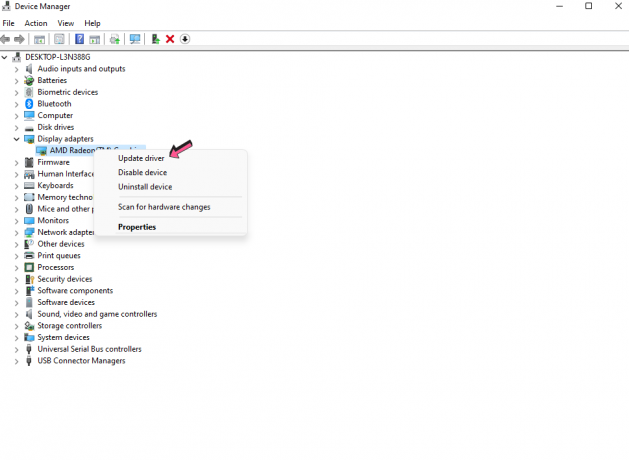
- המתן עד ש-Windows יחפש מנהלי התקנים מעודכנים באופן אוטומטי כאשר אתה בוחר "חפש אוטומטית תוכנת מנהל התקן מעודכנת“.
- כאשר מנהל התקן חדש זמין, Windows יוריד ויתקין אותו באופן אוטומטי.
- אתה יכול להוריד את מנהל ההתקן העדכני ביותר מאתר היצרן אם Windows לא מצליח למצוא מנהל התקן מעודכן.
- אם תפריט ההקשר לא עובד לאחר התקנת מנהל ההתקן המעודכן, יהיה עליך להפעיל מחדש את המחשב.
כדי להפוך עדכוני מנהלי התקנים לאוטומטיים, עליך להשתמש בכלי עדכון מנהלי התקן מכובד אם אינך בטוח לגבי עדכון שלהם באופן ידני. באמצעות כלים אלה, המערכת שלך נסרקת לאיתור מנהלי התקנים לא מעודכנים; מנהלי ההתקן העדכניים ביותר יורדים ומותקנים אוטומטית מאתר היצרן.
תיקון 4: בדוק אם קיימים עדכוני Windows
עליך לבדוק אם עדכוני Windows זמינים עבור המערכת שלך אם אתה נתקל באגים או בעיות ביצועים. תוכל לחפש עדכונים על ידי ביצוע השלבים הבאים:
- משתמש ב "Win + I", פתח את אפליקציית ההגדרות.
- בחר "עדכון ואבטחה.”
- לאחר מכן לחץ על "עדכון חלונות.”
-
אתה יכול לחפש עדכונים על ידי לחיצה על "בדוק עדכונים.”

פרסומת
אתה יכול לחפש עדכונים ולהתקין אותם אם הם זמינים. אפשר גם לפתור בעיות בתפריט ההקשר על ידי עדכון מנהלי התקנים.
תיקון 5: הפעל את בודק קבצי מערכת
הוא בודק ומתקן קבצי מערכת פגומים או חסרים עם הכלי המובנה של System File Checker ב-Windows. ייתכן שתוכל לתקן בעיות בתפריט ההקשר על ידי הפעלת הכלי הזה. ניתן להפעיל את בודק קבצי המערכת באופן הבא:
- בחר "מסוף Windows (אדמין)" על ידי לחיצה על "Win + X“.
-
באמצעות מסוף Windows, הקלד "sfc /scannow“.

- לאחר שהכלי סיים לסרוק ולתקן קבצים פגומים, המתן לסיום.
- עם השלמת הכלי, הפעל מחדש את המחשב ובדוק את תפריט ההקשר.
תיקון 6: בדוק אם יש תוכנות זדוניות
ייתכן שתוכנות זדוניות יגרמו לבעיות בתפריט ההקשר במחשב שלך. הפעל סריקת תוכנות זדוניות במערכת שלך אם אתה חושד שתוכנה זדונית עשויה לגרום לבעיה. ל-Microsoft Windows 11 תוכנת אנטי-וירוס מובנית בשם Windows Defender, שיכולה לסרוק ולהסיר תוכנות זדוניות. כדי להפעיל סריקת תוכנות זדוניות, בצע את השלבים הבאים:
- כדי לפתוח את אפליקציית ההגדרות, לחץ על "Win + I“.
- בחר "עדכון ואבטחה.”
- בחר "אבטחת Windows.”
- בצד שמאל, לחץ על "הגנה מפני וירוסים ואיומים.”
- בחר "אפשרויות סריקה.”
- על "לסרוק עכשיועמוד ", בחר "סריקה מלאה.”
ייתכן שיחלוף זמן מה עד שהסריקה תסתיים, תלוי בגודל הכונן הקשיח שלך ובכמה קבצים יש לך במחשב. עקוב אחר ההוראות להסרת תוכנות זדוניות שהתגלו לאחר השלמת הסריקה.
סיכום
תפריטי הקשר הם תכונות חיוניות של Windows 11, והם יכולים להיות מתסכלים אם הם איטיים או לא זמינים בכלל. עם זאת, אתה יכול לנסות מספר פתרונות לתיקון הבעיה. ייתכן שיהיה צורך להתייעץ עם טכנאי מוסמך או עם תמיכת Microsoft אם אף אחד מהתיקונים הללו לא עובד. אז, כך ניתן לתקן את תפריט ההקשר של Windows 11 הוא איטי, פריטים חסרים ובעיה לא עובדת. אנו מקווים שהמאמר הזה יעזור לך. יתר על כן, במקרה שאתה צריך מידע נוסף, הגיב למטה ויידע אותנו.


![כיצד להתקין ROM מלאי ב- Tecno Spark CM KA9 [קושחה / ביטול לבנה / שדרוג לאחור]](/f/3d05d1e2da4a4d7b7b67034916103b9a.jpg?width=288&height=384)
